Gerenciando credenciais compartilhadas
Credenciais armazenadas são usadas para gerenciar a autorização e o acesso ao chassi e a servidores gerenciados pelo Lenovo XClarity Administrator usando a autenticação local.
Antes de iniciar
Você deve ter autoridade lxc-supervisor ou lxc-security-admin para criar, modificar ou excluir as credenciais armazenadas.
Sobre esta tarefa
Uma credencial armazenada deve ser uma conta do usuário local em um dispositivo ou uma conta do usuário em um servidor do Active Directory.
Se você optar por gerenciar dispositivos usando a autenticação local em vez da autenticação gerenciada do XClarity Administrator, deverá selecionar uma conta de credenciais armazenadas durante o processo de gerenciamento. Quando a autenticação gerenciada é ativada para um dispositivo, não é possível editar credenciais armazenadas para esse dispositivo usando o XClarity Administrator.
Procedimento
Para adicionar uma credencial armazenada ao XClarity Administrator, conclua as etapas a seguir.
Depois de concluir
A conta da credencial armazenada é exibida na tabela Credencial Armazenada. A tabela mostra o ID associado e a descrição para cada conta de credencial armazenada.
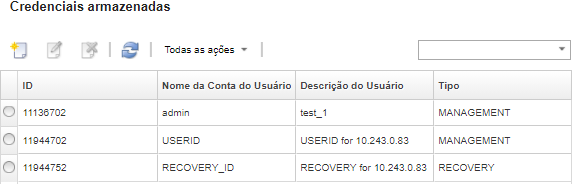
Na página Credenciais Armazenadas, é possível executar as seguintes ações em uma conta de credencial armazenada selecionada:
Modificar o nome de usuário, a senha e a descrição de uma conta de credencial armazenada, clicando no ícone Editar (
 ).NotaSe você gerenciar um dispositivo usando uma credencial armazenada e ativar a autenticação gerenciada, não poderá editar a credencial armazenada.
).NotaSe você gerenciar um dispositivo usando uma credencial armazenada e ativar a autenticação gerenciada, não poderá editar a credencial armazenada.Excluir a conta de credencial armazenada, clicando no ícone Excluir (
 ).
).
Para resolver credenciais armazenadas que se tornaram expiradas ou inválidas, consulte Resolvendo credenciais armazenadas expiradas ou inválidas para um servidor.